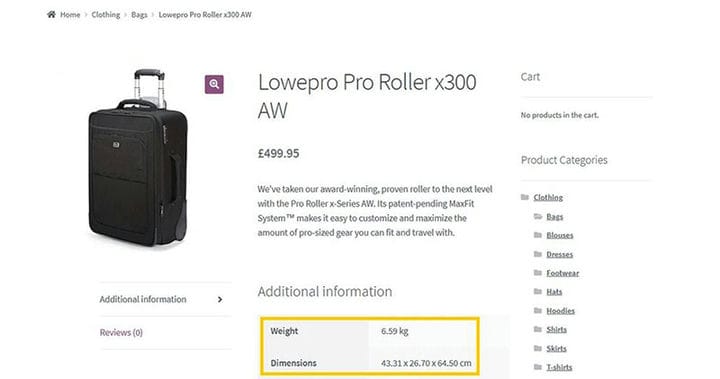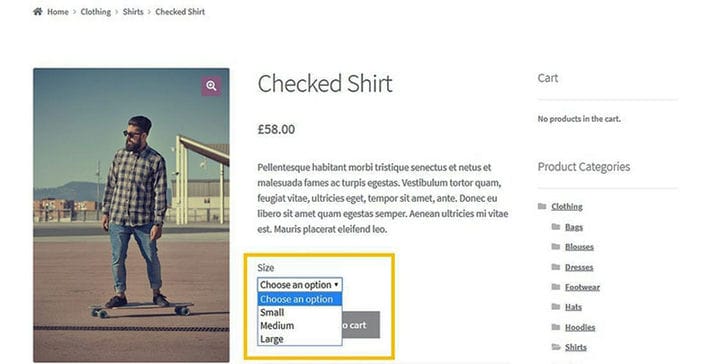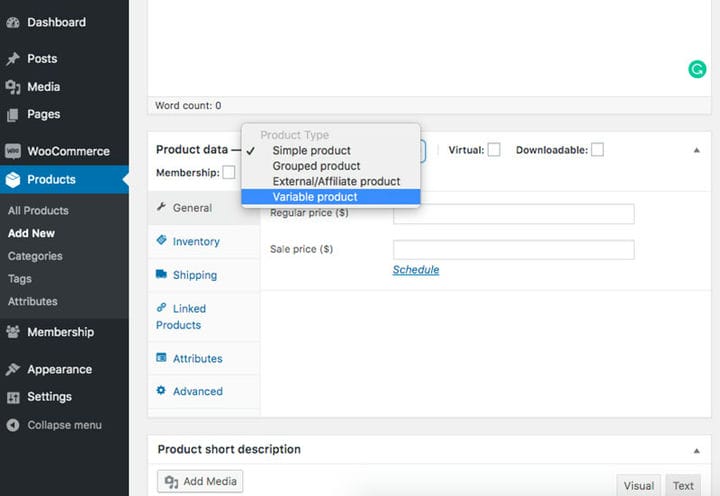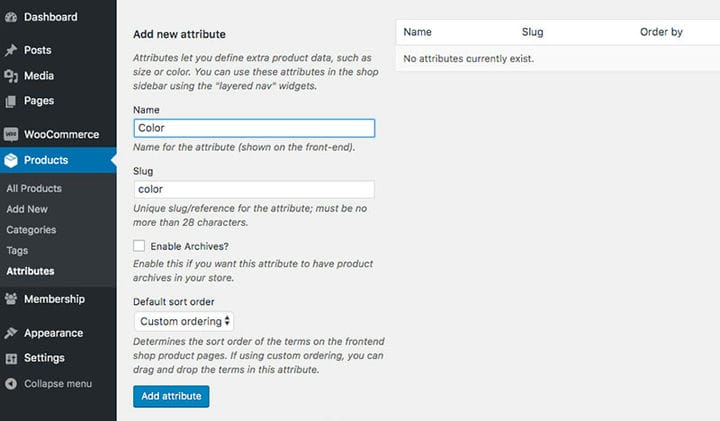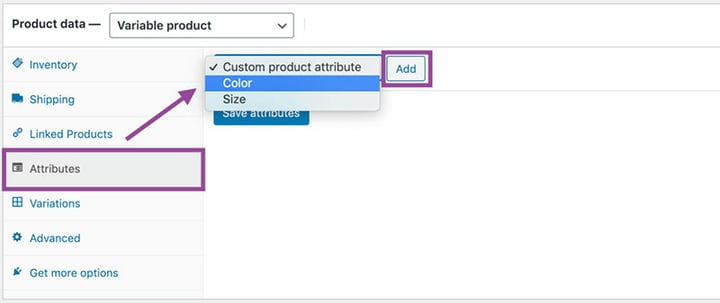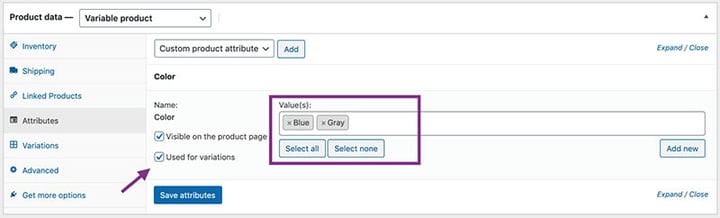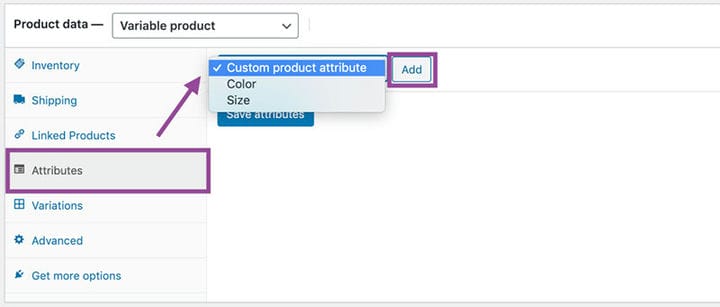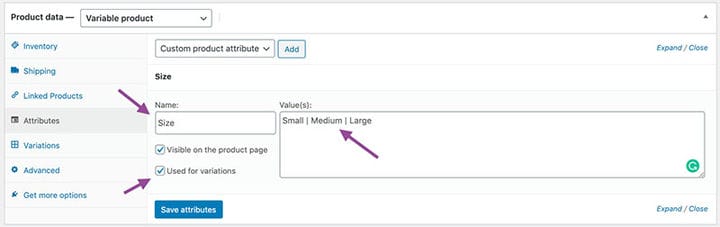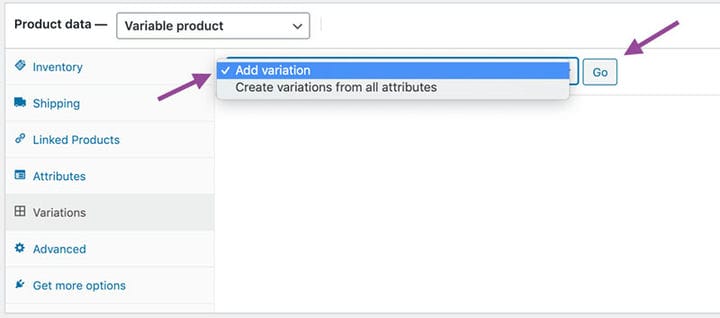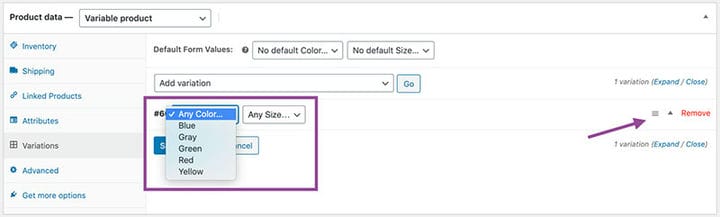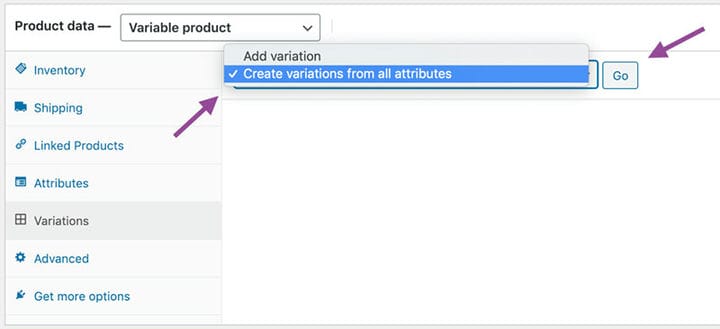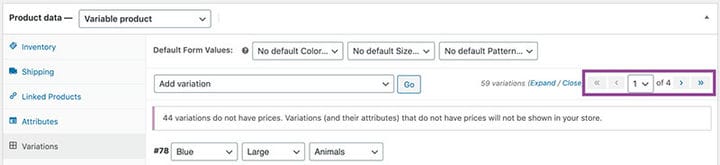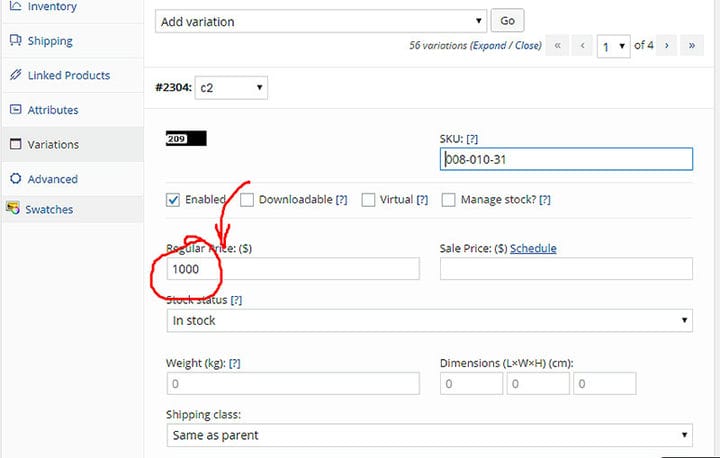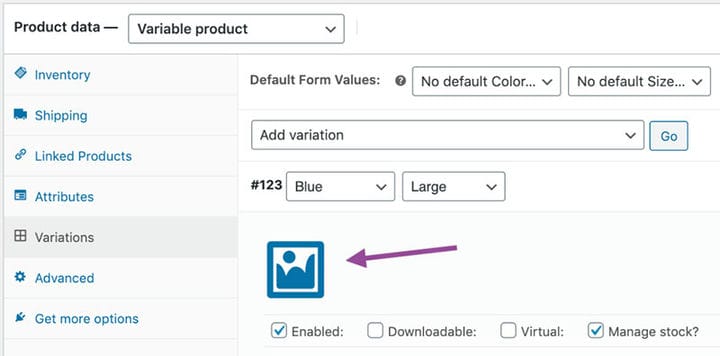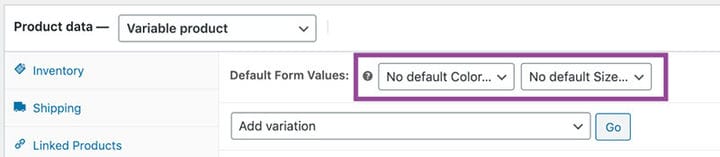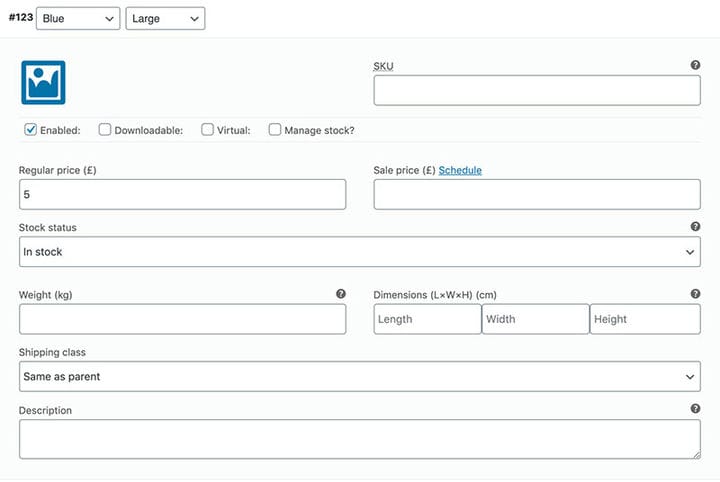Kuinka luoda tuotevariaatioita WooCommercessa
WooCommerce on yksi parhaista maailmanlaajuisesti saatavilla olevista verkkokaupan alustoista verkkomyyntiin.
Verkkokauppa edellyttää yleensä, että tarjoat tuotevariaatioita, kuten eri värejä ja kokoja kenkäparille. Oikea koko on tietysti tärkeää oikean istuvuuden ja asiakastyytyväisyyden varmistamiseksi.
Voit helposti oppia lisäämään tämän ominaisuuden WooCommerce- sivustollesi pienellä harjoittelulla.
Muunnelmien lisääminen tarkoittaa, että sinun ei tarvitse lisätä tuotetta useita kertoja sivustolle jokaista eri kokoa tai väriä varten. Asiakkaat antavat nopeasti periksi, jos heidän täytyy etsiä kaikkia näitä tuotteita, minkä vuoksi WooCommerce-tuotevariaatiot ovat niin tärkeitä.
Tämä wpDataTables -tiimimme luoma opas opettaa sinua luomaan tuotevariaatioita WooCommercessa.
WooCommercen muuttuvat tuotteet
WooCommerce-muuttuva tuote on mikä tahansa tuote, jonka avulla voit valita eri vaihtoehtoja, mukaan lukien SKU, koko tai värit. Vaihtoehtoja kutsutaan attribuuteiksi. Voit lisätä jokaiseen tuotteeseen useamman kuin yhden – esimerkiksi eri värejä ja kokoja.
Kaikki tuotteet eivät tarjoa muunnelmia, mutta joissakin tuotteissa on monia vaihtoehtoja, kuten seuraavat esimerkit:
- Huonekalut tai kalusteet, joissa on erilaisia materiaalivaihtoehtoja
- Ruoka, jossa on erilaisia ainesosia tai makuja, esimerkiksi keksejä joko valkosuklaa tai tummaa suklaata
- Vaatteita eri kokoisina tai väreinä
Kaksi ominaisuutta ovat muuttuvia:
Attribuutit
Nämä ovat tuotekuvauksia, kuten materiaali, väri tai koko. Haluat esimerkiksi ostaa kauhan, jonka määritteet voivat olla "muovi" ja "musta".
Muunnelmat
Muunnelmilla tarkoitetaan asiakkaan käytettävissä olevia valintoja tai vaihtoehtoja. Asiakas voi esimerkiksi valita t-paidan joko ‘oranssin’ tai ‘valkoisen’.
Seuraa alla olevaa ohjetta luodaksesi WooCommerce-muunnelmia tuotteillesi.
Määritä attribuutit ja lisää muuttuvia tuotteita
Lisää ensin tuote sivustollesi ja määritä sitten kunkin saatavilla olevan muunnelman attribuutit.
Kuinka lisätä muuttuvia tuotteita
- Siirry WordPress-järjestelmänvalvojaan
- Vie hiiri "tuotteet" -kohtaan, kunnes voit napsauttaa "uusi tuote"
- Kirjoita otsikkoon, esim. "valkoinen t-paita"
- Mene "tuotetyyppi" -valikkoon ja valitse "muuttuva tuote"
Attribuuttien lisääminen muunnelmille
- Siirry määritteiden osioon napsauttamalla "tuotteet" ja sitten "attribuutit"
- Valitse avattavasta valikosta "lisää"
- Kirjoita attribuutissa esimerkiksi "väri"
Yleisten attribuuttien käyttäminen
Yleiset määritteet koskevat useita verkkokauppasivustosi tuotteita, ja niitä käytetään sivutulosten suodattamiseen, kuten tuotteiden värin tai koon mukaan. Useimmat verkkosivut tarjoavat näitä yleisiä määritteitä asiakkaiden hakujen helpottamiseksi.
Kuinka lisätä yleisiä attribuutteja
- Napsauta "valitse kaikki" lisätäksesi kaikki määritteet muuttujatuotteeseesi
- Napsauta "Käytetty muunnelmille" -ruutua
- Tallenna attribuutit
Kuinka lisätä mukautettuja attribuutteja
- Siirry kohtaan "mukautettu tuotteen attribuutti"
- Paina ‘lisää’
- Kirjoita määritteen nimi, kuten väri
- Aseta mahdolliset arvot, esim. oranssi, valkoinen, musta
- Valitse valintaruutu "käytetty muunnelmissa"
- Tallentaa
Variaatioiden lisääminen
Muunnelma on yksittäinen tuote, jonka asiakas haluaa ostaa. Se voi olla t-paita kooltaan suuri ja se voi olla valkoinen, riippuen siitä, mitä valintoja he tekevät valitessaan tuotevariaatiota.
Jokaisella muunnelmalla on oltava hinta ja oltava varastossa. Jos ne ovat loppuneet, niiden ei pitäisi näkyä.
Kuinka lisätä muunnelmia
- Käytä avattavaa valikkoa ja napsauta "Lisää muunnelma"
- Valitse sopivat attribuutit
- Jos haluat muuttaa jotain, voit käyttää kolmiokuvaketta
- Muokkaa kaikkea mitä tarvitset
- Tallentaa
Joskus variaatioilla on eri hinnat. Esimerkiksi queen-kokoiset lakanat ovat usein kalliimpia kuin yksittäiset lakanat. Voit lisätä eri hintoja ja mitkä muunnelmat ovat varastossa.
Esimerkiksi taulukot, joissa on kaksi attribuuttia, luovat muunnelmia, kuten alla:
- Sininen kuningatar
- Oranssi kuningatar
- Sininen sinkku
- Oranssi sinkku
Kuinka lisätä kaikki mahdolliset muunnelmat
Seuraavien vaiheiden avulla voit suorittaa joukkoprosessin muunnelman luomiseksi jokaiselle mahdolliselle attribuuttiyhdistelmälle. .
- Napsauta muuttuvan tuotteen kohdalla "tuotetiedot"
- Valitse välilehti "muunnelmat"
- Valitse avattavasta "Lisää muunnelma" -valikosta "luo muunnelmia kaikista määritteistä".
- Paina "go"
Tämä luo sinulle kaikki mahdolliset muunnelmayhdistelmät, jopa 50 kerralla. Jos haluat lisää, suorita se uudelleen, kunnes se on valmis.
Jos sinulla on useita muunnelmia etkä halua asettaa yksittäisiä hintoja, helpompi tapa on:
- Siirry kohtaan "Lisää muunnelma"
- Valitse "määritä normaalihinnat"
- Aseta hinta ja paina "ok"
Kuinka lisätä valokuvia
Jos tuotettasi on eri tyylejä tai värejä, haluat todennäköisesti lisätä yksittäisen kuvan. WooCommerce-variaatioswatchit ja -kuvat ovat erittäin hyödyllisiä, esimerkiksi kuvia hupulla tai ilman.
- Siirry valokuvakuvakkeeseen
- Lataa kuvasi
- Tallentaa
- Napsauta ‘päivitä’ tai ‘julkaise’
Tarkista sivustosi käyttäjänäkymä varmistaaksesi, että se on ladattu oikein. Käyttäjien pitäisi nähdä valokuva, kun he valitsevat haluamansa tyylin. Jos tuotetta ei ole saatavilla, olet todennäköisesti unohtanut antaa hinnan.
Aseta oletukset
Voit asettaa oletusasetukset eri muunnelmille, jolloin käyttäjät voivat löytää yleisimmän saatavilla olevan vaihtoehdon muuttamatta mitään tuotesivulla.
Tämä tarkoittaa, että yksi muunnelma on jo valittu, kun käyttäjä siirtyy tuotesivulle. Esimerkkinä voivat olla valkoiset kuningatarlakanat, jotka voidaan muuttaa siniseksi tai yksittäisiksi.
Oletusasetukset voidaan asettaa vasta, kun yksi tai useampi muunnelma on lisätty.
Variaatioiden ominaisuudet
Muunnelmilla on monia erilaisia ominaisuuksia, mukaan lukien seuraavat:
- Kenraali
- Verotuksellinen asema – Olipa kyseessä vain toimitus, verollinen tai ei mitään
- Veroluokka – tämä on kätevää, jos sinulla on vaihtoehtoja eri veroluokissa
- Käytössä tai pois käytöstä
- Virtuaalinen – valitse tämä, jos kyseessä ei ole fyysinen lähetettävä tuote, esimerkiksi PDF-kirja
- Ladattava – Jos sen voi ladata
- Normaali hinta – tämä on pakollinen
- Alennushinta – tämä on valinnainen, syötä tämä vain laittaaksesi tuotteen erikoishintaan
- Ladattavat tiedostot – voit lisätä tiedostoja, joita asiakkaat voivat ladata
- Latausrajoitus – lisää rajan sille, kuinka monta kertaa kuluttaja voi ladata tiedoston. Rajattomasti, jätä tyhjäksi
- Latauksen vanheneminen – Haluat ehkä latauksen vanhentuvan tietyn ajan kuluttua. Voit määrittää tämän päivien lukumääräksi
Lopettaa ajatukset WooCommerce-tuotemuunnelmista
WooCommerce-tuotevariaatiot -laajennuksen käyttäminen tekee sivuistasi erittäin joustavia, joten voit luoda selkeitä, yksinkertaisia tai erittäin yksityiskohtaisia sivuja sekä perustuotesivuja ilman valintoja.
Vaihtelevat tuotteet tekevät sivustostasi helpomman käytön, ja sillä on vähemmän käsiteltävää tuotesivua.
Attribuuttien luominen on aikaa vievää, mutta muuttuvien tuotteiden lisääminen on helppoa niiden määrittämisen jälkeen.
Asiakkaat näkevät sivuston attribuutit, ja se helpottaa sivujen lukemista.
Kun käytät vähän aikaa tämän taidon oppimiseen, sivustostasi tulee paljon toimivampi ja kiinnostavampi.
Jos pidit tämän artikkelin lukemisesta WooCommerce-tuotemuunnelmista, sinun kannattaa tutustua tähän WooCommerceen liittyvien tuotteiden määrittämiseen .
Kirjoitimme myös muutamista aiheeseen liittyvistä aiheista, kuten WooCommerce-tapaamislaajennuksista, WooCommerce-uudelleenohjauksesta kassan jälkeen, WooCommerce-testitilan määrittämisestä, WooCommerce-ryhmitellystä tuotteesta, WooCommerce-muuttujatuotteesta, WooCommerce -vientitilausten viennistä, WooCommerce- tuotteiden määrän muuttamisesta per kauppa. sivu, WooCommerce piilota kategoria kauppasivulta ja parhaat WooCommercen lisätuotevaihtoehdot.